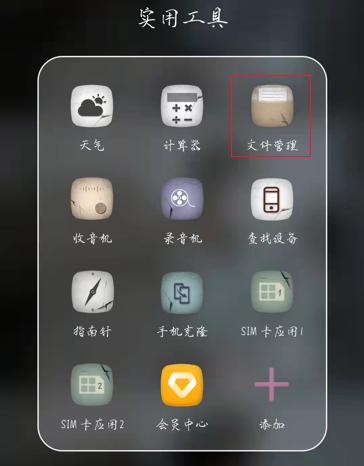系统是好的如何重装系统(重装系统不求人)
大家好,今天介绍一下如何重新安装纯净版的windows7系统。
在日常工作生活中大家可能不得不要重新安装操作系统,如果要百度"安装纯净系统",那么前N页保证没有一个是教大家如何安装纯净版的操作系统的,全都是推广广告。

类似图上这种操作系统都是其他用户封装好的,里面各种系统鱼龙混杂,轻则在系统内安装大量推广软件由此牟利,重则直接安装挖矿程序、后门程序窃取用户照片、资料等。在电脑城或者科技市场也有相当的人使用这种系统为大家装机,另众多用户受害,所以大家最好都学习下如何自己安装纯净版操作系统,或者找类似笔者这种专业人事进行安装。
安装操作系统主要分为如下几部分:
一、 前期准备工作
安装Windows7系统前期需要准备如下资料:
(一)、纯净版系统镜像
操作系统镜像是最关键的一步,建议大家去微软msdn网站下载微软原版纯净镜像。但是现今微软已经下架了下载链接,建议大家现在去msdnitellyou网站上进行下载。

其中X86代表是32位操作系统,仅支持4G内存,X64代表64位操作系统,支持4G以上内存,家庭用户一般使用64位旗舰版(Windows 7 Ultimate (x64) - DVD (Chinese-Simplified))。
(二)、PE盘
如果原计算机出现故障不能进入操作系统,那么就需要一个PE盘来进行修复操作,所以建议大家都提前准备一个PE盘以备不时之需。
制作PE盘需要如下几步:
1、 准备一个4G以上的空白U盘,建议8G
2、 市面上PE盘提供者非常多,笔者建议使用IT天空做PE盘,纯净无广告,在IT天空官网上下载优启通。

3、 使用优启通制作PE。

(三)准备驱动包
因为纯净版系统是不带任何第三方驱动的,所以重装系统之前一定要准备一份驱动,建议使用IT天空的万能驱动包,但是注意勾选不要安装第三方软件。

二、 备份原有数据
在重新安装系统之前要把原系统内资料都备份一遍(不建议备份已安装的软件,可能造成莫名其妙的问题,建议重装系统后重新安装)。备份资料分如下几步:
(一)、备份桌面、收藏夹、我的文档内资料。
如果系统不能开机,需使用PE盘进入系统,如能正常开机,可直接打开C盘User(或者用户)文件夹,找到自己使用的用户。如笔者使用的就是hp用户。
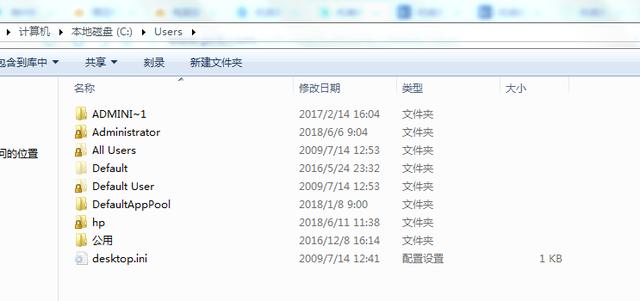
(二)、打开hp文件夹,将Desktop(或桌面)、Favorite(或收藏夹)、Document(或我的文档)文件夹复制到D盘。

(三)、因各人习惯不同,可能将自己的文件放到C盘其他位置,需手动放在C盘内的其他文件复制到D盘。
(四)、提前将驱动与下载好的系统镜像放置于电脑D盘。
三、 安装新操作系统
安装新操作系统需要如下几步:
(一)、使用PE进入电脑。
(二)、找到下载好的系统镜像,右键选择加载为img虚拟磁盘。

(三)、在弹出的界面直接点击确定。

(四)、打开计算机,查看是否能看到加载的虚拟磁盘。

(五)、打开桌面的EIX备份恢复,在左边选择你加载的系统镜像,可以选择旗舰版或者专业版,在右边选择你需要安装的系统盘,如笔者系统盘为D盘(盘符不重要,确定是那个磁盘分区即可)。点击执行映像恢复。

四、等待计算机配置
映像恢复完成后重启计算机即可,此时无需进入PE,等待计算机配置,直到出现如下界面:

此时直接点击下一步,输入用户名与密码直接下一步,等待完成进入桌面即可。


五、 安装驱动程序
进入桌面后打开刚才放到D盘内的万能驱动包,直接双击安装即可。然后根据自己需求安装各种软件,这样系统就算重装完成了。

免责声明:本文仅代表文章作者的个人观点,与本站无关。其原创性、真实性以及文中陈述文字和内容未经本站证实,对本文以及其中全部或者部分内容文字的真实性、完整性和原创性本站不作任何保证或承诺,请读者仅作参考,并自行核实相关内容。文章投诉邮箱:anhduc.ph@yahoo.com